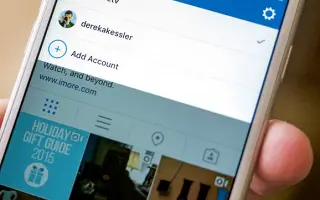Cet article est un guide de configuration avec des captures d’écran pour vous aider à ajouter et à changer plusieurs comptes sur Instagram.
Instagram est actuellement la plateforme de partage d’images et de réseaux sociaux la plus populaire. Facebook possède Instagram et dispose également d’une fonctionnalité de type TikTok connue sous le nom de Instagram Reels.
Étant donné qu’Instagram est une plate-forme gratuite, de nombreux utilisateurs peuvent avoir plusieurs comptes. Par exemple, un utilisateur peut en avoir un pour le travail et un pour son usage personnel. Quelle que soit la raison, il est facile d’utiliser plusieurs comptes dans l’application Instagram.
La bonne chose est que vous n’avez pas à vous fier à des clones d’applications ou à des applications Instagram mutées pour exécuter plusieurs comptes. L’application Instagram officielle pour Android et iOS facilite l’ajout de plusieurs comptes à votre application mobile.
Ci-dessous, je vais vous montrer comment ajouter et changer plusieurs comptes sur Instagram. Continuez à faire défiler pour le vérifier.
Ajouter et changer plusieurs comptes sur Instagram
Si vous souhaitez utiliser plusieurs comptes dans l’application Instagram, vous lisez le bon guide. Dans cet article, nous expliquerons comment vous pouvez ajouter plusieurs comptes à l’application mobile Instagram.
IMPORTANT : Cette méthode utilise l’application Android Instagram. Les mêmes étapes doivent être mises en œuvre dans la version iOS de l’application Instagram.
- Tout d’abord, ouvrez l’application Instagram sur votre appareil mobile.
- Appuyez ensuite sur votre photo de profil comme indiqué dans la capture d’écran ci-dessous .
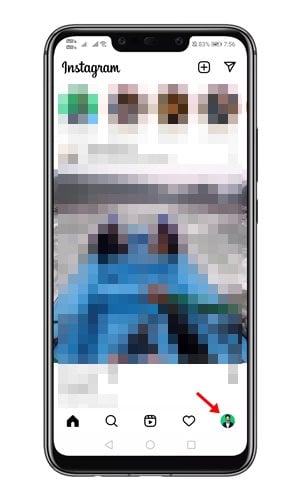
- Vous verrez maintenant une flèche déroulante à côté de votre nom d’utilisateur juste au-dessus de votre photo de profil supérieure .
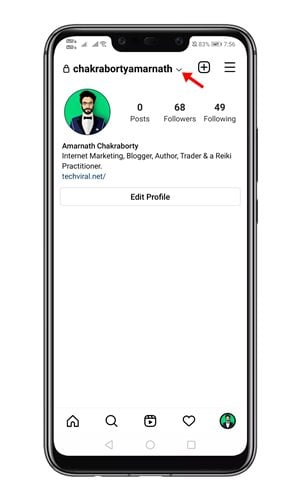
- Cliquez sur la flèche déroulante pour afficher l’option Ajouter un compte . Cliquez sur l’option Essayer un nouveau compte pour créer un nouveau compte.
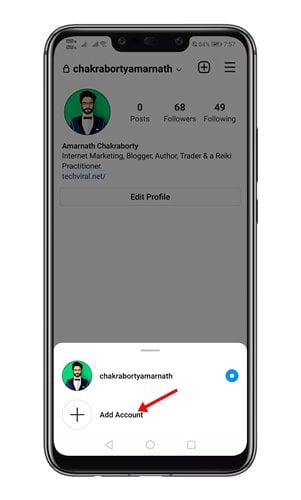
- Connectez- vous maintenant avec un autre compte Instagram .
- Pour changer de compte, accédez à votre page de profil et appuyez à nouveau sur votre nom d’utilisateur dans le coin supérieur gauche. Une fenêtre contextuelle s’affiche. Vous devez sélectionner le compte que vous souhaitez utiliser.
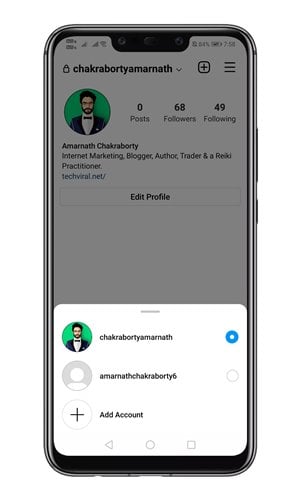
La configuration est terminée. Voici comment ajouter plusieurs comptes à l’application Instagram.
Ci-dessus, nous avons vu comment ajouter et changer plusieurs comptes sur Instagram. Nous espérons que ces informations vous ont aidé à trouver ce dont vous avez besoin.